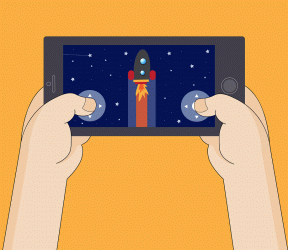Поправите Фацебоок Маркетплаце који не ради
Мисцелланеа / / May 26, 2022

Фацебоок Маркетплаце је одлична арена за куповину и продају половних или нових ствари. Ова платформа за е-трговину би се чак могла сматрати значајним алатом за продају производа циљаној публици. То је зато што је сам Фацебоок апликација друштвених медија која повезује милионе људи. На Фацебоок Маркетплаце-у, продавци могу да отпреме детаље о производима. Ако су домаћи купци заинтересовани за те производе, онда им се могу обратити. Ово је веома важан алат ако продајете преко ове платформе и ако ово створи грешку онда очигледно ништа не може зауставити вашу фрустрацију. Све што можете да урадите је да то решите. Наставите да читате овај чланак да бисте решили проблем немогућности проналажења Фацебоок Маркетплаце-а и решили проблем који Фацебоок Маркетплаце не ради.
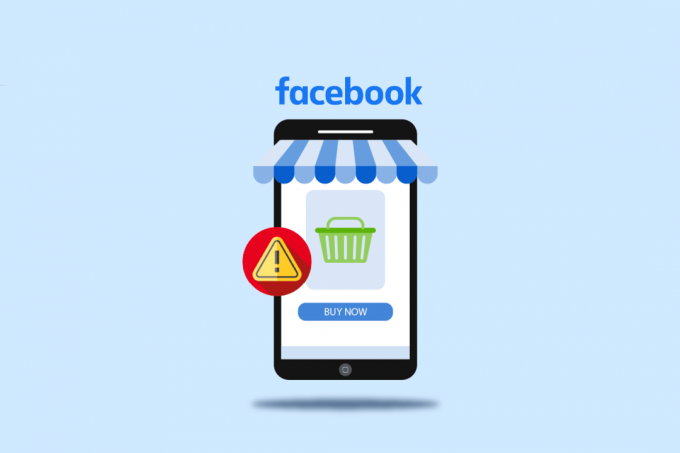
Садржај
- Како да поправите Фацебоок Маркетплаце не ради
- Основни кораци за решавање проблема
- Метод 1: Поново се пријавите на Фацебоок
- Метод 2: Обришите Фацебоок и кеш претраживача
- Метод 3: Онемогућите екстензије
- Метод 4: Користите анонимни режим
- Метод 5: Пребаците се на други претраживач
- Метод 6: Вратите уклоњени приступ Фацебоок Маркетплаце-у
- Метод 7: Ажурирајте Фацебоок апликацију
- Метод 8: Поново инсталирајте Фацебоок апликацију
- Метод 9: Контактирајте Фацебоок подршку
Како да поправите Фацебоок Маркетплаце не ради
Различити разлози узрокују да Фацебоок тржиште не приказује ставке или не може да пронађе грешке на Фацебоок тржишту. Такви разлози су наведени у наставку:
- Имају нестабилну интернет везу.
- Ако за ваш Маркетплаце налог постоји старо, језичко, регионално или државно ограничење.
- Ако је ваш Маркетплаце налог блокиран од стране званичног тима.
- Када уређај није компатибилан са Фацебоок Маркетплаце-ом, можда ћете се суочити са грешком.
- Присуство додатака у претраживачу.
- Акумулација кеша у вашем претраживачу.
- Ако постоји било какав проблем са вашим претраживачем, то може ограничити приступ вашем налогу.
- Када прекршите политику заједнице Фацебоок Маркетплаце-а, Фацебоок ће вам уклонити приступ њој.
- Коришћење застареле верзије Фацебоок апликације на свом мобилном телефону.
Белешка: Пошто паметни телефони немају исте опције подешавања, а оне се разликују од произвођача до произвођача, проверите тачна подешавања пре него што их промените.
Основни кораци за решавање проблема
Испробајте следеће потенцијално решење да бисте решили проблем. Доле наведена нумерисана листа представља основне кораке за решавање проблема. Можете га користити да решите проблем да Фацебоок тржиште не ради.
1. Креирајте нови Фацебоок профил: Ако сте недавно отворили налог на Фејсбуку, онда не можете да приступите платформи ако није верификован. Ово ограничење постоји како би се осигурала сигурност за кориснике који већ користе платформу и заштитили их од превараната. Ако је ово сценарио, све што можете да урадите је да се завалите и опустите се док не добијете приступ Маркетплаце-у. Посетите Направите нови налог страницу и попуните Пријави се форму.

2. Промена датума рођења: Фацебоок ограничава приступ малолетницима, што значи да корисник треба да има најмање 18 година да би отворио Маркетплаце. То је зато што Фацебоок Маркетплаце подразумева финансијске трансакције. Такав подухват има могућност преваре где се малолетна лица могу лако преварити. Дакле, не можете приступити овој платформи ако имате мање од 18 година. Међутим, ако сте пунолетни, следите доле наведене кораке и промените датум рођења, ако је раније погрешно наведен.
Белешка: Овај метод се не препоручује ако сте малолетни.
1. Посетите Фацебоок страница и пријавите се са својим акредитивима за налог.

2. На Фацебоок почетна страница, кликните на своју Име профила као што је приказано на левом окну.

3. Овде пређите на О томе таб.

4. Сада, изаберите Контакт и основне информације. Затим кликните на Уредитиикона да измените датум рођења под Основни подаци одељак.

5. Промените датум рођења и изаберите опције дељења. Када завршите, кликните сачувати да финализује промене.

Сада проверите да ли је проблем нефункционисања Фацебоок тржишта решен.
3. Језичка, регионална или државна ограничења: Фацебоок Маркетплаце платформа је тренутно доступна у 70 земаља широм света. Дакле, морате бити у наведеној земљи да бисте приступили Маркетплаце-у. Ипак, имајте на уму да ако ваше место има ограничења приступа, онда га не можете отворити осим ако не измените регион. Слично ограничењима локације, платформа такође има језичка ограничења где морате да користите само дозвољени језик. Пратите ове кораке да бисте променили подешавања језика и региона на Фацебоок-у.
1. Иди на Фејсбук и пријавите се на свој налог.
2. Кликните на икона стрелице падајућег менија и изаберите Подешавања и приватност.
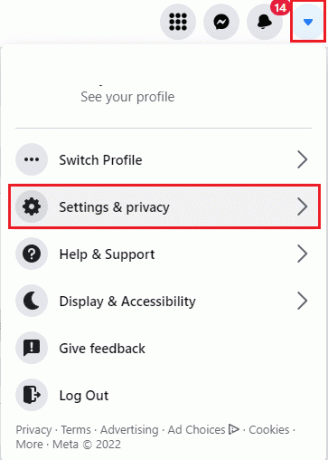
3. Овде изаберите Језик опција.
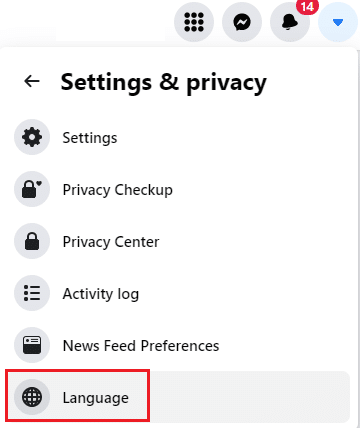
4. Сада, уредите Језик и Формат региона подешавања.

4. Лоша интернет веза: Овај начин може изгледати једноставно и чудно. Али, верујте ми, тако једноставно решавање проблема може решити проблем. У случају било каквих техничких проблема, прва ствар коју треба да урадите је да проверите своју интернет везу. То је зато што нестабилна веза може изазвати проблеме за било коју активност на мрежи. Стога, уверите се да имате поуздану и брзу интернет везу. Ако није, промените рутер и погледајте да ли је проблем решен. Можете такође решите проблеме са мрежним повезивањем у оперативном систему Виндовс 10.

5. Проверите компатибилност уређаја: Постоје нека ограничења за приступ платформи Фацебоок Маркетплаце на одређеним уређајима. Ако сте корисник иОС-а, онда ваш модел телефона мора бити иПхоне 5 или новији од његових верзија. Поред тога, не можете приступити Фацебоок Маркетплаце-у на свом иПод-у.
6. Блокада налога: Фацебоок не толерише кршење политика заједнице Маркетплаце-а. Ако корисник објави нешто против таквих смерница, то утиче на кредибилитет вашег налога. За шта, Фацебоок такође отказује приступ вашем Маркетплаце-у блокирањем целог налога. Стога, водите рачуна да не направите такве озбиљне грешке.
7. Поново покрените телефон: Поновно покретање телефона увек помаже у решавању било каквог техничког проблема. Ова метода је истакнута јер потпуно ресетују ваш телефон и чисте целу меморију вашег уређаја. Дакле, овај корак је обавезан.

Такође прочитајте:Поправите Фацебоок поруку која је послата, али није испоручена
Метод 1: Поново се пријавите на Фацебоок
Овај метод је једноставан начин да исправите да тржиште није доступно да исправите грешку. Овде морате поново да се пријавите на свој Фацебоок налог. Ево како да то урадите.
1. Иди на своју Фацебоок налог страницу и изаберите испустити дугме које се налази у горњем десном углу странице.

2. Затим кликните Одјавити се у контекстуалном менију да бисте се одјавили са налога.

3. Затим идите на званична Фејсбук страница и поново се пријавите са својим акредитивима.

Метод 2: Обришите Фацебоок и кеш претраживача
Пратите ове методе да обришете кеш апликације Фацебоок и веб прегледача.
Опција И: Обришите Фацебоок кеш меморију
Ако не можете да пронађете Фацебоок тржиште, морате да обришете кеш меморије у апликацији. Кеш меморија је нежељена акумулација података који када се нагомилају преко обима, спречавају апликацију да функционише брзо и ефикасно. Када обришете кеш меморију, она ресетује апликацију и уклања све грешке које вребају. Пратите доле наведене кораке да бисте обрисали кеш меморију.
1. Покрените Фејсбук апликацију са вашег телефона.

2. Додирните Мени икона присутна у доњем десном углу екрана.

3. На Мени страницу, померите се надоле и додирните Подешавања опција.

4. На Подешавања и приватност страницу, пронађите и додирните Претраживач под Дозволе одељак.

5. Додирните Јасно дугме на Подешавања претраживача страна.
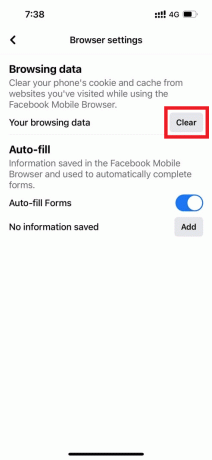
Сачекајте да се кеш обрише. Затим се поново пријавите на Фацебоок и видите да ли Фацебоок тржиште не приказује ставке или не може да пронађе проблеме са Фацебоок тржиштем и даље постоје.
Опција ИИ: Обриши кеш претраживача
Ненормално агрегирање података прегледања као што су кеш меморије, колачићи и датотеке историје користи непотребну количину Интернет ресурса. Ово заузврат успорава мрежну везу када корисници покушавају да се повежу са безбедном веб локацијом. Прочитајте наш водич даље Како да обришете кеш меморију и колачиће у Гоогле Цхроме-у да уради исто.

Такође прочитајте:Фацебоок Мессенгер собе и ограничење групе
Метод 3: Онемогућите екстензије
Ако сте недавно додали нову екстензију свом Цхроме-у, можда је то изазвало безбедносне проблеме. Стога, проверите да ли постоје сумњиви додаци и уклоните их пратећи доле наведене кораке.
1. лансирање Гоогле Цхроме укуцавањем у Виндовс траку за претрагу. Кликните на Отвори.

2. Тип цхроме://ектенсионс у колони Цхроме веб адресе и притисните Ентер.
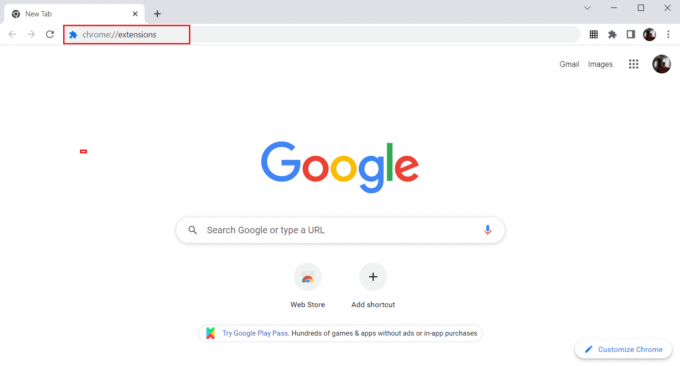
3. На Екстензије страницу, кликните на Уклони опцију под Аддон-ом који сте недавно додали.
Белешка: Овде су Гоогле документи ван мреже приказани као пример.

4. У искачућем прозору изаберите Уклони дугме да бисте потпуно избрисали екстензију.
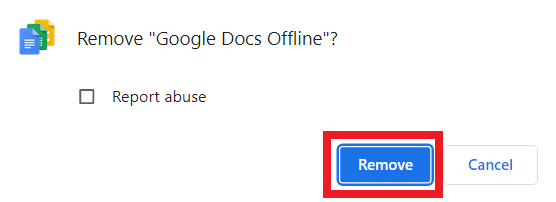
Након брисања екстензије, проверите да ли можете да приступите Фацебоок Маркетплаце-у. Ако овај метод не успе, покушајте са следећим решењем.
Метод 4: Користите анонимни режим
Додаци и екстензије се не могу избећи јер су вам од велике помоћи. Постоји још један начин да решите проблем да Фацебоок тржиште не ради без уклањања екстензија које изазивају сметње. Да бисте решили проблем, пријавите се на свој Фацебоок налог преко прозора без архивирања. То је зато што режим без архивирања подразумевано онемогућава додатке треће стране. Пратите доле наведене кораке да бисте ушли у анонимни режим:
1. Кликните на икона са три тачке на десном окну радне површине.
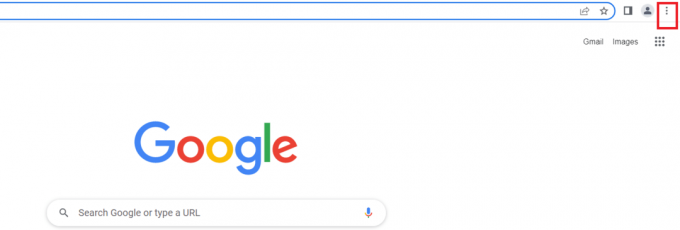
2. Кликните на Нови прозор без архивирања.

3. Пријавите се на ваш Фејсбук налог.

Када се пријавите, проверите да ли проблем и даље постоји. Ако је исправљено, онда добро и добро, имате свог кривца. Ако и даље постоји проблем, испробајте следеће решење.
Такође прочитајте:Како пронаћи некога на Фејсбуку користећи адресу е-поште
Метод 5: Пребаците се на други претраживач
Понекад претраживач који користите за покретање Фацебоок Маркетплаце-а може бити кривац за проблем нефункционисања Фацебоок Маркетплаце-а. Ово би могло бити због проблема компатибилности између одређених функција веб локације и претраживача. У таквим случајевима, морате да покренете платформу преко другог претраживача, а не уобичајеног који користите. На пример, ако користите Мицрософт Едге, испробајте Гоогле Цхроме за промену, што може да исправи да вам тржиште није доступно да бисте исправили грешку. Пратите доле наведене кораке да бисте се пребацили на други претраживач, а затим погледајте да ли не можете да пронађете Фацебоок Маркетплаце или не.
1. Погоди Виндовс + И тастери истовремено отворити Подешавања.
2. Кликните на апликације подешавање.
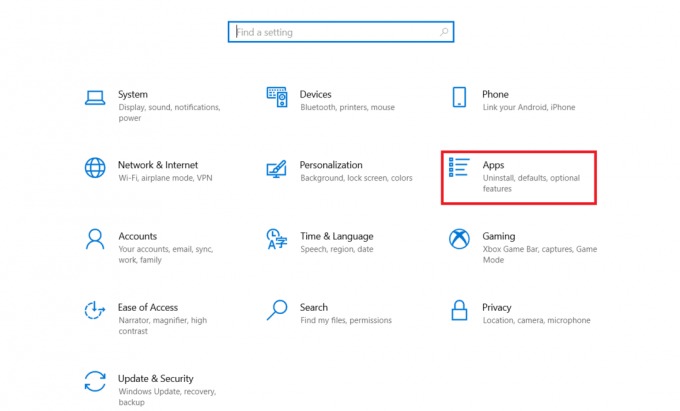
3. Изаберите Подразумеване апликације из левог окна.

4. Кликните на Интернет претраживач.

5. Изаберите апликацију према вашим жељама.

Сада проверите да ли још увек не можете да пронађете Фацебоок Маркетплаце или не.
Метод 6: Вратите уклоњени приступ Фацебоок Маркетплаце-у
За сваког корисника Фацебоок Маркетплаце-а је императив да се стриктно придржава правила заједнице. Ако га неко прекрши, Фацебоок ће вам уклонити приступ. Ипак, ако нисте прекршили ниједно од таквих правила, можете пратити доле наведене кораке да бисте повратили приступ.
1. Пријавите се своме Фејсбук рачун.

2. На Почетна страница налога, померите се надоле и изаберите Маркетплаце икона у левом окну.

3. Изаберите Захтевај преглед опција.
4. Унесите релевантне детаље на Захтев форму.
Сачекајте да добијете одговор на своју жалбу од Фацебоок тима.
Такође, проверите своје Инбок за подршку сваки дан често да видите да ли сте добили било какав одговор од званичног тима.
Ако је ваша жалба прихваћена, можете приступити Маркетплаце-у без икаквих проблема.
Такође прочитајте:Како приступити Фацебоок верзији за десктоп на иПхоне-у
Метод 7: Ажурирајте Фацебоок апликацију
Ако ваша Фацебоок апликација није ажурирана, може се појавити проблем. То је зато што застарела верзија спречава корисника да приступи Маркетплаце-у из различитих разлога. Стога, примените доле наведене кораке да бисте ажурирали апликацију ако је до сада нисте ажурирали.
1. Додирните Продавница апликација икона са вашег телефона.

2. Тип Фејсбук на Претрага траку и отворите страницу апликације на Продавница апликација.

3. Затим додирните ажурирање дугме на страници апликације Фацебоок.

Након ажурирања апликације, проверите да ли још увек не можете да пронађете Фацебоок Маркетплаце или не.
Метод 8: Поново инсталирајте Фацебоок апликацију
Други начин да решите проблем да Фацебоок тржиште не ради је деинсталирање и инсталирање Фацебоок апликације. Ево како то учинити.
Белешка: Користили смо Самсунг М12 Андроид телефон само у сврху илустрације у овој методи.
1. Дуго притисните и држите Фацебоок икону на телефону. Затим додирните Деинсталирај опцију да га уклоните.

2. Затим додирните У реду на Искачући прозор за потврду на Фејсбуку да бисте довршили процес деинсталације.

3. Након деинсталирања идите на Хоме Мену и додирните Плаи продавница апликацију да поново инсталирате Фацебоок апликацију.

4. Тип Фејсбук на Претрага Плаи продавнице траку и отворите одговарајућу страницу апликације.

5. Затим додирните Инсталирај дугме.

6. Када се инсталира, додирните Отвори да покрене Фацебоок платформу.

Када се покрене, проверите да ли можете да приступите Маркетплаце-у без икаквих проблема.
Такође прочитајте:Како повезати Фацебоок са Твиттером
Метод 9: Контактирајте Фацебоок подршку
Ако ниједна од горе наведених метода није успела, потребно је да се обратите званичном Фацебоок тиму за помоћ. Фацебоок центар за помоћ је званични тим за подршку који је доступан 24 сата на мрежи. Дакле, можете пријавити проблем да Фацебоок тржиште не ради преко ове странице помоћи попуњавањем проблема на обрасцу као што је приказано. Ово ће, међутим, потрајати, након прегледа ваше жалбе тим ће одговорити када проблем буде решен.

Препоручено:
- Поправите грешку при извршавању Ц++ на Виндовс 10
- Како очистити кеш на Фејсбуку
- Како уклонити колутове на Фацебоок апликацији
- Како да искључите обавештења са Фацебоок Маркетплаце-а
Надамо се да је овај водич био користан и да можете поправити Фацебоок тржиште не ради питање. Јавите нам шта следеће желите да истражите. Слободно оставите своје упите или сугестије у одељку за коментаре који је дат у наставку.